Dette emne giver dig en trinvis vejledning i, hvordan du gør dine OneNote notesbøger tilgængelige og låser dit indhold op for alle, herunder personer med handicap.
Du lærer f.eks., hvordan du arbejder med Tilgængelighedskontrol for at løse problemer med tilgængeligheden, mens du skriver din notesbog. Du lærer også, hvordan du føjer alternativ tekst til billeder, så personer, der bruger skærmlæsere, kan lytte til, hvad billedet handler om. Du kan også læse om, hvordan du bruger skriftfarver og typografier til at maksimere inklusionen af din notesbog, før du deler den med andre.
Bedste fremgangsmåder til at gøre OneNote-notesbøger tilgængelige
Tabellen nedenfor indeholder vigtige bedste fremgangsmåder til oprettelse af OneNote notesbøger, der er tilgængelige for personer med handicap.
|
Hvad kan du afhjælpe |
Sådan finder du det |
Hvorfor skal det afhjælpes |
Sådan afhjælper du det |
|---|---|---|---|
|
Medtag alternativ tekst med alle visuelle elementer og integrerede filer. |
Brug Tilgængelighedskontrol for at finde manglende alternativ tekst. |
Alternativ tekst hjælper personer, der ikke kan se skærmen, med at forstå, hvad der er vigtigt i billeder, andre visuelle elementer og integrerede filer. |
Føj alternativ tekst til visuelle elementer og integrerede filer |
|
Tilføj beskrivende og nøjagtig linktekst. |
Hvis du vil finde ud af, om linktekst giver mening som enkeltstående oplysninger, skal du scanne notesbogen visuelt. |
Personer, der bruger skærmlæsere, scanner sommetider en liste over links. |
|
|
Giv sektionsgrupper, sektioner og sider entydige navne, og fjern tomme elementer. |
Hvis du vil finde ud af, om du har navngivet alt indhold og slettet tomme elementer, skal du scanne notesbogen visuelt. |
Notesbøger med indhold med et beskrivende navn gør det nemmere at finde bestemte oplysninger. Dette hjælper også personer, der bruger skærmlæsere, da de kan vide, hvad et element indeholder uden at åbne det. |
Omdøb sektioner og sektionsgrupper Slet ubrugte sektioner og sektionsgrupper |
|
Kontrollér, at farver ikke er den eneste metode til at formidle oplysninger. |
Brug automatisk skriftfarve til teksten. Scan din notesbog visuelt for forekomster af farvekodning. |
Personer, der er blinde, har nedsat syn eller er farveblinde kan muligvis gå glip af betydningen i bestemte farver. |
|
|
Hvis du skal bruge tabeller, skal du oprette en simpel tabelstruktur kun for data og angive oplysninger om kolonneoverskrifter. |
Brug Tilgængelighedskontrol for at sikre, at tabeller ikke indeholder opdelte celler, flettede celler eller indlejrede tabeller. |
Skærmlæsere holder styr på deres placering i en tabel ved at tælle tabelceller. Skærmlæsere bruger også overskriftsoplysninger til at identificere rækker og kolonner. |
|
|
Brug en større skriftstørrelse (18 pkt. eller mere), Sans Serif-skrifttyper og tilstrækkelige blanktegn. |
Hvis du vil finde potentielle problemer, der er relateret til skrifttyper eller blanktegn, skal du gennemse dine sider for områder, der ser overfyldte eller ulæselige ud. |
Mennesker, der har ordblindhed, beskriver, at tekst flettes eller forvrænges. |
|
|
Gør lyd- og videofiler tilgængelige for blinde eller svagtseende eller døve eller hørehæmmede. |
Hvis det er muligt, skal du sørge for, at lyd- og videofiler har undertekster, undertekster eller videobeskrivelser, før de indsættes i OneNote. |
||
|
Brug indbyggede overskrifter og typografier. |
Skærmlæsersoftware genkender indbyggede overskriftstypografier som overskrifter og gør det muligt for folk at navigere ved hjælp af overskrifter. Desuden er personer med læseforstyrrelser som f.eks. ordblindhed afhængige af overskrifter for at hjælpe dem med at strukturere oplysninger. |
Brug overskrifter til at organisere oplysningerne i dine noter i små dele, som er arrangeret i en logisk rækkefølge. Brug Tilgængelighedskontrol til at finde overskrifter, der ikke er i en logisk rækkefølge. |
Kontrollér tilgængelighed, mens du arbejder i OneNote
Tilgængelighedskontrol er et værktøj, der gennemser dit indhold og markerer problemer med tilgængeligheden, som det støder på. Det forklares, hvorfor hvert problem kan være et potentielt problem for en person med handicap. Tilgængelighedskontrol foreslår også, hvordan du kan løse de problemer, der vises.
Hvis du vil starte Tilgængelighedskontrol, skal du vælge Gennemse > Kontrollér tilgængelighed. Ruden Hjælp til handicappede åbnes, og du kan nu gennemse og løse problemer med tilgængeligheden. Du kan finde flere oplysninger under Gør tilgængeligheden bedre med Tilgængelighedskontrol.
Anvend indbyggede overskriftstypografier
Brug de indbyggede overskriftstypografier til at lave en disposition for siderne i notesbogen til skærmlæsere. Skærmlæsere gør det muligt for brugerne at navigere efter overskrift, men de kan ikke fortolke en tekstlinje med stor og fed skrifttype som en overskrift, medmindre de indbyggede typografier anvendes.
Organiser overskrifter i den angivne logiske rækkefølge, og spring ikke overskriftsniveauer over. Brug f.eks. Overskrift 1, Overskrift 2 og derefter Overskrift 3 i stedet for Overskrift 3, Overskrift 1 og derefter Overskrift 2.
Desuden kan personer med læsevanskeligheder som f.eks. ordblindhed være afhængige af overskrifter til at hjælpe dem med at strukturere oplysningerne i mindre tekstbidder, der er nemmere at behandle. Ideelt set bør hver overskrift kun indeholde nogle få afsnit.
-
Markér teksten til overskriften.
-
På fanen Hjem skal du vælge en overskriftstypografi, f.eks . Overskrift 2.
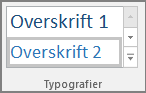
Undgå at bruge tabeller
Generelt skal du undgå tabeller, hvis det er muligt, og præsentere dataene på en anden måde, f.eks. afsnit med overskrifter og bannere. Tabeller med fast bredde kan være svære at læse for personer, der bruger Forstørrelsesglas, fordi sådanne tabeller tvinger indholdet til en bestemt størrelse. Dette gør skrifttypen meget lille, hvilket tvinger brugere af Forstørrelsesglas til at rulle vandret, især på mobilenheder.
Hvis du skal bruge tabeller, skal du bruge følgende retningslinjer for at sikre, at tabellen er så tilgængelig som muligt:
-
Undgå tabeller med fast bredde.
-
Sørg for, at tabellerne gengives korrekt på alle enheder, herunder telefoner og tablets.
-
Hvis du har links i tabellen, kan du redigere linkteksterne, så de giver mening og ikke bryder midt i sætningen.
-
Sørg for, at notesbogen nemt kan læses med Forstørrelsesglas. Se det på din computer og en mobilenhed for at se, hvordan det ser ud på forskellige skærme.
Bruge tabeloverskrifter
Hvis du har brug for at bruge tabeller, kan du føje overskrifter til tabellen for at hjælpe skærmlæsere med at holde styr på kolonner og rækker. Hvis en celle er indlejret i en anden tabel, eller hvis en celle er flettet eller opdelt, kan skærmlæseren ikke tælle korrekt og kan ikke give nyttige oplysninger om tabellen efter den pågældende celle. Tomme celler i en tabel kan også få en person med en skærmlæser til at tro, at der ikke er mere i tabellen. Skærmlæsere bruger også overskriftsoplysninger til at identificere rækker og kolonner.
Alle tabeller, der er oprettet i OneNote, får automatisk en kolonneoverskrift. Det er muligt at fjerne eller tilføje kolonneoverskriften ved hjælp af OneNotetilWindows -appen. Hvis notesbogen har en tabel med indstillingen Kolonneoverskrift ikke markeret, kan du bruge appen Windows til at løse dette problem.
-
Placer markøren et sted på den første række i tabellen.
-
På fanen Tabel skal du vælge Indsæt ovenfor.
-
Højreklik på den indsatte række i tabellen, og vælg derefter Tabel. Kontrollér, at Kolonneoverskrift er markeret.
-
Gå tilbage til tabellen, og skriv kolonneoverskrifterne.
Føj alternativ tekst til visuelle elementer og integrerede filer
Alternativ tekst gør det nemmere for personer, der ikke kan se skærmen, at forstå, hvad der er vigtigt i billeder og andre visuelle elementer. I alternativ tekst skal du kort beskrive billedet og nævne eksistensen af tekst og dens formål. Skærmlæsere læser teksten op for at beskrive billedet for brugere, der ikke kan se billedet.
Du skal også føje alternativ tekst til integrerede filer, f.eks. supplerende materialer, jobbeskrivelser eller rapportskabeloner, så brugere af skærmlæsere kan høre en beskrivelse af filen.
-
Højreklik på den visuelle eller integrerede fil, og vælg derefter Alternativ tekst.
-
Skriv en titel og en beskrivelse af elementet.
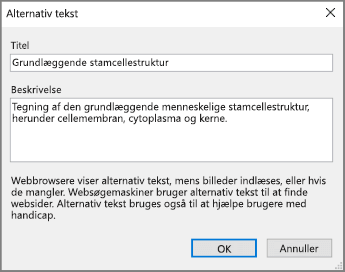
Afhængigt af din version af OneNote indeholder feltet Beskrivelse muligvis allerede en maskingenereret alternativ tekst. Du kan redigere denne tekst efter behov.
-
Vælg OK, når du er klar.
Du kan finde flere oplysninger om, hvordan du skriver alternativ tekst, ved at gå til Alt, hvad du behøver at vide for at skrive effektiv alternativ tekst. Visuelt indhold omfatter billeder, SmartArt-grafik, figurer, grupper, diagrammer, integrerede objekter, håndskrift og videoer.
Brug Tilgængelighedskontrol for at finde manglende alternativ tekst. Du kan finde flere oplysninger under Gør tilgængeligheden bedre med Tilgængelighedskontrol.
Bemærkninger!:
-
For lyd- og videoindhold skal du ud over alternativ tekst inkludere undertekster til personer, der er døve eller hørehæmmede.
-
Undgå at bruge tekst i billeder som den eneste måde at formidle vigtige oplysninger. Hvis du skal bruge et billede med tekst i det, skal du gentage denne tekst i notesbogen.
Gør lyd- og videofiler tilgængelige
Hvis muligt, skal du sørge for, at lyd og video er handicapvenlige, før de indsættes i OneNote. Du kan også indsætte en ekstra fil i notesbogen for at angive supplerende undertekster, billedtekster eller videobeskrivelse.
-
Undertekster indeholder typisk en transskribering (eller oversættelse) af dialogen.
-
Undertekster for hørehæmmede beskriver typisk også lyde, f.eks. musik eller lydeffekter, som forekommer uden for skærmbilledet.
-
Videobeskrivelse betyder lydkommenterede beskrivelser af en videos primære visuelle elementer. Disse beskrivelser er indsat i naturlige pauser i programmets dialog. Videobeskrivelse gør video mere tilgængelig for personer med synshandicap.
Tilføj tilgængelig linktekst
Føj beskrivende tekst til et link for at fortælle brugerne, hvad der ligger bag linket. Personer, der bruger skærmlæsere, scanner sommetider en liste over links. Links skal formidle klare og nøjagtige oplysninger om destinationen. I stedet for at bruge linktekster som f.eks. "Klik her", "Se denne side", "Gå hertil" eller "Få mere at vide" kan du f.eks. medtage destinationssidens fulde titel.
-
Markér den tekst, som du vil føje linket til.
-
Vælg Link under fanen Indsæt.
-
Den markerede tekst vises i feltet Tekst, der skal vises. Dette er teksten i linket. Du kan ændre den, hvis du vil.
Tip!: Undgå at bruge "Klik her" eller lignende udtryk, der ikke giver nogen beskrivelse. Teksten i linket skal beskrive destinationssiden præcist, men kortfattet.
-
Tilføj linkets URL til feltet Adresse.
Du kan kopiere og indsætte adressen, bruge knapperne Søg på World Wide Web eller Søg efter fil, eller vælge en placering i OneNote for at finde destinationssiden, filen eller OneNote-elementet.
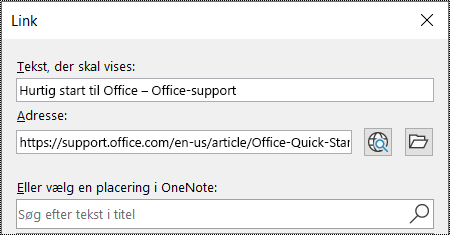
-
Vælg OK.
Brug en enkelt noteholder pr. side
I OneNote kan du tilføje noter hvor som helst på en side ved at klikke og tilføje indhold. Dette opretter en ny noteholder.
Når alle noter på en side er placeret i en enkelt holder, gør det det lettere for brugere af skærmlæsere, fordi de blot skal læse ét sted og kan undgå at skulle navigere rundt til flere steder på siden. Hvis en noteholder bliver for stor, kan du dele den op over flere sider eller tilføje beskrivende overskrifter. (Skærmlæsere kalder noteholdere "indholdsblokke".)
Omdøb sektioner og sektionsgrupper
Når du navngiver indholdet i din notesbog beskrivende og præcist, er det nemmere for brugerne at finde bestemte oplysninger i dine noter. Dette hjælper også personer, der bruger skærmlæsere, med at vide, hvad en sektion eller sektionsgruppe indeholder uden at åbne den.
-
Højreklik på navnet på den sektion eller sektionsgruppe, du vil redigere, i en notesbog, og vælg derefter Omdøb.
-
Skriv det nye navn, og tryk derefter på Enter.
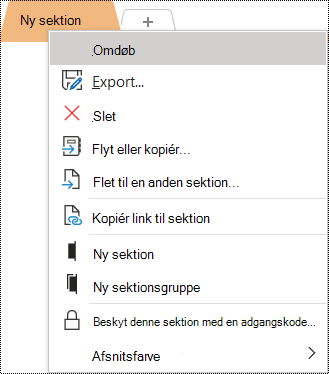
Slet ubrugte sektioner og sektionsgrupper
For at hjælpe alle med hurtigt at finde relevante oplysninger skal du fjerne ubrugte sektioner og sektionsgrupper, der ikke indeholder nogen oplysninger.
-
Højreklik på den sektion eller sektionsgruppe, du vil fjerne, i en notesbog, og vælg derefter Slet.
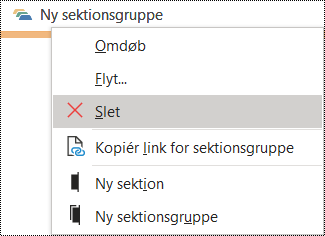
-
Vælg Ja i bekræftelsesdialogboksen.
Tilføje en sidetitel eller omdøbe en side
Sider med beskrivende og korrekt titel gør det nemmere at finde bestemte oplysninger i dine noter. Dette hjælper også personer, der bruger skærmlæsere, med at vide, hvad en side indeholder uden at åbne den.
-
Åbn den side, du vil navngive eller omdøbe, i en notesbog.
-
Skriv navnet på sidens titellinje oven over datoen og klokkeslættet.
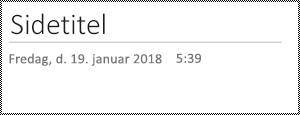
Slet ubrugte sider
Hvis du vil hjælpe alle med hurtigt at finde relevante oplysninger, skal du fjerne ubrugte sider, der ikke indeholder nogen oplysninger.
-
Højreklik på den side, du vil fjerne, på sidelisten, og vælg derefter Slet.
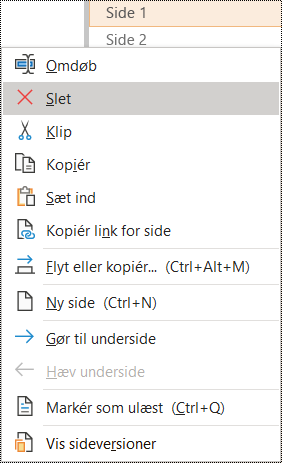
Brug handicapvenlig tekstfarve og -formatering
Teksten i notesbogen skal kunne læses i tilstanden Stor kontrast, så alle, også personer med synshandicap, kan se den godt. For at sikre, at teksten vises godt i tilstanden Stor kontrast, skal du bruge indstillingen Automatisk til skriftfarve.
Mennesker, der er blinde, har nedsat syn eller er farveblinde, kan gå glip af betydningen, der udtrykkes af bestemte farver. Kontrollér, at du ikke kun bruger farver til at angive betydning. Create tekst, der duplikerer betydningen af farven eller en anden sensorisk egenskab.
Hvis du vil gøre teksten mere tilgængelig med formatering, skal du vælge en almindelig sans serif-skrifttype og bruge en større skriftstørrelse.
-
Markér den tekst, du vil formatere.
-
På fanen Hjem skal du klikke på pil ned på knappen Skriftfarve og derefter vælge Automatisk.
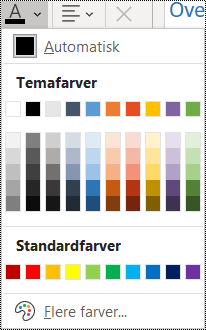
-
På fanen Hjem skal du f.eks. vælge en større skriftstørrelse (18 pkt. eller større) og en velkendt sans serif-skrifttype, f.eks. Arial eller Calibri. Du kan også bruge andre formateringsindstillinger, f.eks. fed skrifttype, for at fremhæve. Undgå overdreven brug af blokbogstaver, understregning og kursiv.
Brug tilgængelig tekstjustering og -afstand
Mennesker med ordblindhed opfatter tekst på en måde, der kan gøre det svært at skelne mellem bogstaver og ord. De kan f.eks. opfatte en tekstlinje, der komprimeres til linjen nedenfor, eller tilstødende bogstaver, der ser ud til at flette.
Juster afsnittet til venstre for at undgå ulige mellemrum mellem ord, og forøg eller formindsk blanktegn mellem linjer for at forbedre læsbarheden. Medtag tilstrækkelige blanktegn mellem linjer og afsnit, men undgå mere end to mellemrum mellem ord og to tomme linjer mellem afsnit.
-
Markér den tekst, du vil ændre.
-
På fanen Hjem skal du vælge Afsnitsjustering.
-
Hvis du vil justere afsnitsteksten til venstre, skal du vælge Juster til venstre.

-
Hvis du vil ændre linjeafstanden, skal du vælge Indstillinger for afsnitsafstand og angive den afstand, du vil bruge.
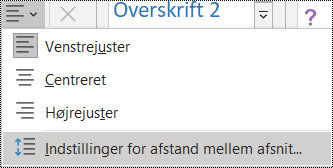
Bemærk!: Afsnitsafstandsværdierne i OneNote følger en anden logik end værdierne i, f.eks. Word. I OneNoteskal du angive det samlede tal (i punkter) for både den aktuelle skriftstørrelse og den tiltænkte linjeafstand. Hvis du f.eks. vil anvende dobbelt linjeafstand på skriftstørrelsen Calibri 11, skal du angive 27 i feltet Linjeafstand mindst .
Brug opstillinger med punkttegn
Når det er muligt, kan du inddele teksten i punkttegn for at forbedre læsbarheden og navigationen.
-
Placer markøren der, hvor du vil tilføje listen i notesbogen, eller markér den tekst, der skal medtages på listen.
-
På fanen Hjem skal du vælge Punkttegn.
-
Hvis du vil ændre punkttegnstypografien, skal du klikke på pil ned på knappen Punkttegn .
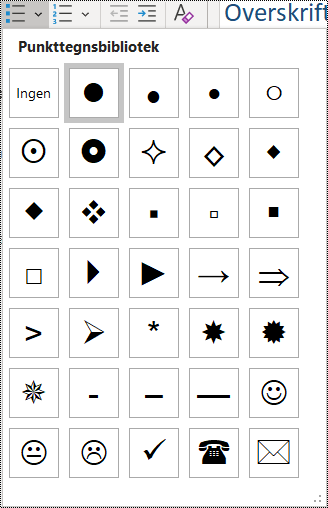
-
Hvis det er nødvendigt, kan du skrive listeelementerne.
Tip!: Brug et punktum eller et komma i slutningen af hvert listeelement for at få skærmlæsere til at holde pause.
Bruge sorterede lister
Brug en opstilling med tal/bogstaver til en rækkefølge, da det er nemmere at følge end en fortløbende tekstblok.
-
Placer markøren der, hvor du vil tilføje listen i notesbogen, eller markér den tekst, der skal medtages på listen.
-
På fanen Hjem skal du vælge Nummerering.
-
Hvis du vil ændre nummereringstypografien, skal du klikke på pil ned på knappen Nummerering .
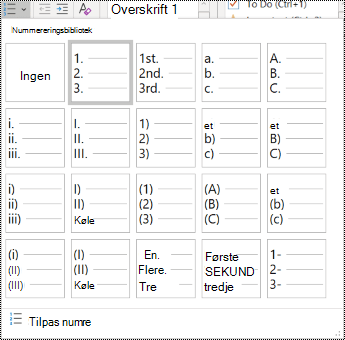
-
Hvis det er nødvendigt, kan du skrive listeelementerne.
Test tilgængelighed med Forenklet læser
Prøv at læse notesbogen med Forenklet læser for at se, hvordan den lyder.
-
Vælg Vis > Forenklet læser i notesbogen. Forenklet læser åbnes i et nyt vindue.
-
Vælg (Afspil) for at få din notesbog læst højt.
-
Hvis du vil afslutte Forenklet læser, skal du vælge (Afslut).
Du kan finde flere oplysninger i Brug Forenklet læser til OneNote.
Se også
Brug Tilgængelighedskontrol til at gøre tilgængeligheden bedre
Regler for brug af Tilgængelighedskontrol
Gør dine Word-dokumenter tilgængelige for personer med handicap
Gør dine Excel-dokumenter tilgængelige for personer med handicap
Gør dine PowerPoint-præsentationer tilgængelige for personer med handicap
Bedste fremgangsmåder til at gøre OneNote-notesbøger tilgængelige
Tabellen nedenfor indeholder de bedste praksisser til oprettelse af OneNote til Mac-notesbøger, der er tilgængelige for personer med handicap.
|
Hvad kan du afhjælpe |
Hvorfor skal det afhjælpes |
Sådan afhjælper du det |
|---|---|---|
|
Medtag alternativ tekst med alle visuelle elementer og integrerede filer. |
Alternativ tekst hjælper personer, der ikke kan se skærmen, med at forstå, hvad der er vigtigt i billeder, andre visuelle elementer og integrerede filer. |
Føj alternativ tekst til visuelle elementer og integrerede filer |
|
Føj beskrivende tekst til links |
Personer, der bruger skærmlæsere, scanner sommetider en liste over links. |
|
|
Giv sektionsgrupper, sektioner og sider entydige navne, og fjern tomme elementer. |
Notesbøger med indhold med et beskrivende navn gør det nemmere at finde bestemte oplysninger. Dette hjælper også personer, der bruger skærmlæsere, da de kan vide, hvad et element indeholder uden at åbne det. |
|
|
Kontrollér, at farver ikke er den eneste metode til at formidle oplysninger. |
Personer, der er blinde, har nedsat syn eller er farveblinde kan muligvis gå glip af betydningen i bestemte farver. |
|
|
Brug tilstrækkelig kontrast til tekst og baggrundsfarver. |
Teksten i dine notesbøger bør kunne læses i tilstand med stor kontrast, så alle kan se den tydeligt, også personer med synshandicap. |
|
|
Brug en større skriftstørrelse (18 pkt. eller mere), sans serif-skrifttyper og tilstrækkelige blanktegn. |
Mennesker med ordblindhed opfatter tekst på en måde, der kan gøre det svært at skelne mellem bogstaver og ord. |
|
|
Brug indbyggede overskrifter og typografier. |
Skærmlæsere genkender indbyggede overskriftstypografier som overskrifter og gør det muligt for folk at navigere efter overskrifter. Mennesker med læseforstyrrelser som f.eks. ordblindhed afhænger af overskrifter for at hjælpe dem med at strukturere oplysninger. Når det er muligt, kan du inddele teksten i punkttegn eller opstillinger med tal/bogstaver for at forbedre læsbarheden og navigationen. |
|
|
Hvis du skal bruge tabeller, skal du oprette en simpel tabelstruktur kun for data. |
Skærmlæsere holder styr på deres placering i en tabel ved at tælle tabelceller. |
|
|
Gør lyd eller video tilgængelig for blinde eller svagtseende eller døve eller hørehæmmede. |
Undertekster indeholder typisk en transskribering (eller oversættelse) af dialogen. Undertekster for hørehæmmede beskriver typisk også lyde, f.eks. musik eller lydeffekter, som forekommer uden for skærmbilledet. Videobeskrivelse betyder lydkommenterede beskrivelser af en videos primære visuelle elementer. Disse beskrivelser er indsat i naturlige pauser i programmets dialog. Videobeskrivelse gør video mere tilgængelig for personer, der er blinde eller svagtseende. |
Hvis muligt, skal du sørge for, at lyd og video er handicapvenlige, før de indsættes i OneNote. Du kan også indsætte en ekstra fil i notesbogen for at angive supplerende undertekster, billedtekster eller videobeskrivelse. |
Kontrollér tilgængelighed, mens du arbejder iOneNote
Tilgængelighedskontrol er et værktøj, der gennemser dit indhold og markerer problemer med tilgængeligheden, som det støder på. Det forklares, hvorfor hvert problem kan være et potentielt problem for en person med handicap. Tilgængelighedskontrol foreslår også, hvordan du kan løse de problemer, der vises.
Hvis du vil starte Tilgængelighedskontrol, skal du vælge Vis > Kontrollér tilgængelighed. Ruden Tilgængelighedskontrol åbnes, og du kan nu gennemse og løse problemer med tilgængeligheden. Du kan finde flere oplysninger under Gør tilgængeligheden bedre med Tilgængelighedskontrol.
Anvend indbyggede overskriftstypografier
Brug de indbyggede overskriftstypografier til at lave en disposition for siderne i notesbogen til skærmlæsere. Skærmlæsere gør det muligt for brugerne at navigere efter overskrift, men de kan ikke fortolke en tekstlinje med stor og fed skrifttype som en overskrift, medmindre de indbyggede typografier anvendes.
Organiser overskrifter i den angivne logiske rækkefølge, og spring ikke overskriftsniveauer over. Brug f.eks. Overskrift 1, Overskrift 2 og derefter Overskrift 3 i stedet for Overskrift 3, Overskrift 1 og derefter Overskrift 2.
Desuden kan personer med læsevanskeligheder som f.eks. ordblindhed være afhængige af overskrifter til at hjælpe dem med at strukturere oplysningerne i mindre tekstbidder, der er nemmere at behandle. Ideelt set bør hver overskrift kun indeholde nogle få afsnit.
Brug Tilgængelighedskontrol til at finde overskrifter, der ikke er i en logisk rækkefølge.
-
Markér teksten til overskriften.
-
På fanen Hjem skal du vælge en overskriftstypografi, f.eks . Overskrift 2.
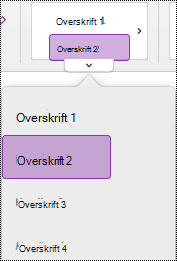
Undgå at bruge tabeller
Generelt skal du undgå tabeller, hvis det er muligt, og præsentere dataene på en anden måde, f.eks. afsnit med overskrifter og bannere. Tabeller med fast bredde kan være svære at læse for personer, der bruger Forstørrelsesglas, fordi sådanne tabeller tvinger indholdet til en bestemt størrelse. Dette gør skrifttypen meget lille, hvilket tvinger brugere af Forstørrelsesglas til at rulle vandret, især på mobilenheder.
Hvis du skal bruge tabeller, skal du bruge følgende retningslinjer for at sikre, at tabellen er så tilgængelig som muligt:
-
Undgå tabeller med fast bredde.
-
Sørg for, at tabellerne gengives korrekt på alle enheder, herunder telefoner og tablets.
-
Hvis du har links i tabellen, kan du redigere linkteksterne, så de giver mening og ikke bryder midt i sætningen.
-
Sørg for, at notesbogen nemt kan læses med Forstørrelsesglas. Se det på din computer og en mobilenhed for at se, hvordan det ser ud på forskellige skærme.
Føj alternativ tekst til visuelle elementer og integrerede filer
Alternativ tekst hjælper personer, der ikke kan se skærmen, med at forstå, hvad der er vigtigt i billeder, figurer, SmartArt-grafik, diagrammer og andre visuelle elementer. I alternativ tekst skal du kort beskrive billedet og nævne dets formål. Skærmlæsere læser teksten op for at beskrive billedet for brugere, der ikke kan se billedet.
Du skal også føje alternativ tekst til integrerede filer, f.eks. supplerende materialer, jobbeskrivelser eller rapportskabeloner, så brugere af skærmlæsere kan høre en beskrivelse af filen.
Undgå at bruge tekst i billeder som den eneste måde at formidle vigtige oplysninger. Hvis du skal bruge et billede med tekst i det, skal du gentage denne tekst i sideindholdet.
Brug Tilgængelighedskontrol for at finde manglende alternativ tekst.
Du kan finde flere oplysninger om, hvordan du skriver alternativ tekst, ved at gå til Alt, hvad du behøver at vide for at skrive effektiv alternativ tekst.
-
Højreklik på billedet i notesbogen, og vælg derefter Alternativ tekst.
-
Skriv en titel og en beskrivelse i felterne. Vær kortfattet, begynd med de vigtigste oplysninger, og forsøg at formidle billedets indhold og funktionalitet. Vælg OK, når du er klar.
Tip!: Udfyld både felterne Titel og Beskrivelse, da forskellige skærmlæsere læser disse oplysninger på forskellige måder.
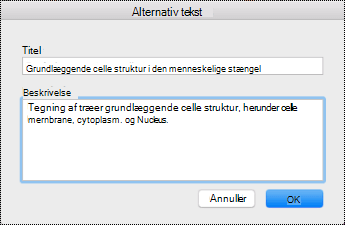
Brug tilgængelig linktekst
Føj beskrivende tekst til et link for at fortælle brugerne, hvad der ligger bag linket. Personer, der bruger skærmlæsere, scanner sommetider en liste over links. Links skal formidle klare og nøjagtige oplysninger om destinationen. I stedet for at bruge linktekster som f.eks. "Klik her", "Se denne side", "Gå hertil" eller "Få mere at vide" kan du f.eks. medtage destinationssidens fulde titel.
-
Markér den tekst, som du vil føje linket til.
-
Tryk på Command+K, eller vælg Link på fanen Indsæt.
-
Den markerede tekst vises i feltet Tekst, der skal vises. Dette er teksten i linket. Du kan ændre den, hvis du vil.
-
Tilføj linkets URL til feltet Adresse. Du kan kopiere og indsætte adressen fra den oprindelige placering.
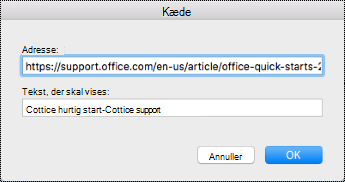
-
Vælg OK.
Navngiv sektioner, sektionsgrupper og sider beskrivende
Når du navngiver indholdet i din notesbog beskrivende og præcist, er det nemmere for brugerne at finde bestemte oplysninger i dine noter. Dette hjælper også personer, der bruger skærmlæsere, med at vide, hvad en sektion eller sektionsgruppe indeholder uden at åbne den.
Omdøb sektioner
-
Højreklik på den sektionsfane, du vil redigere, på sektionslisten, og vælg derefter Omdøb.
-
Skriv navnet på den nye sektion, og tryk derefter på Enter.
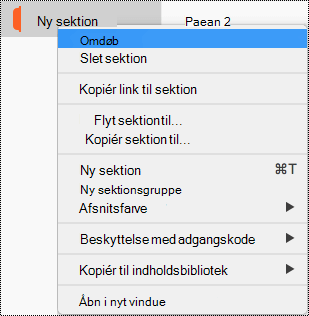
Omdøb sektionsgrupper
-
På sektionslisten skal du højreklikke på den sektionsgruppe, du vil omdøbe.
-
Vælg Omdøb.
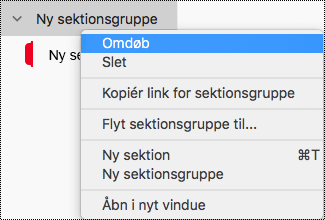
-
Skriv det nye navn til sektionsgruppen, og tryk derefter på Enter.
Føj en titel til eller omdøb en side
-
Åbn den side, du vil navngive eller omdøbe, i en notesbog.
-
Skriv navnet på sidens titellinje oven over datoen og klokkeslættet.
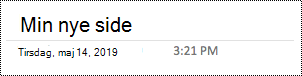
Slet ubrugte sektioner, sektionsgrupper og sider
For at hjælpe alle med hurtigt at finde relevante oplysninger skal du fjerne ubrugte sektioner og sektionsgrupper, der ikke indeholder nogen oplysninger.
Slet sektioner
-
Højreklik på den sektionsfane, du vil fjerne, på sektionslisten, og vælg derefter Slet sektion.
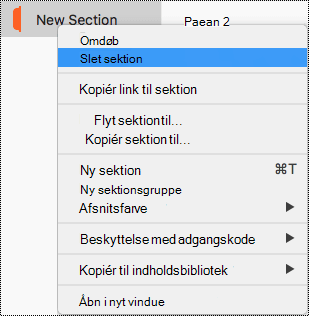
-
Vælg Ja i bekræftelsesdialogboksen.
Slet sektionsgrupper
-
På sektionslisten skal du højreklikke på den sektionsgruppe, du vil fjerne.
-
Vælg Slet.
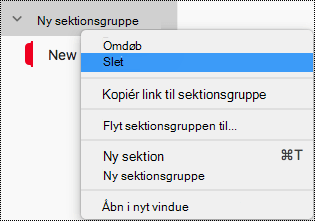
-
Vælg Ja i bekræftelsesdialogboksen.
Slette en side
-
Højreklik på den side, du vil fjerne, på listen over sider.
-
Vælg Slet.
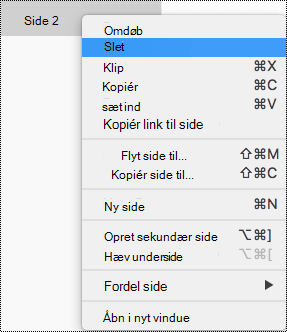
Brug handicapvenlig tekstfarve og -formatering
Teksten i notesbogen skal kunne læses i tilstanden Stor kontrast, så alle, også personer med synshandicap, kan se den godt. For at sikre, at teksten vises godt i tilstanden Stor kontrast, skal du bruge indstillingen Automatisk til skriftfarve.
Mennesker, der er blinde, har nedsat syn eller er farveblinde, kan gå glip af betydningen, der udtrykkes af bestemte farver. Kontrollér, at du ikke kun bruger farver til at angive betydning. Create tekst, der duplikerer betydningen af farven eller en anden sensorisk egenskab. Brug flere midler til at formidle oplysningerne, f.eks. en figur eller et navn. Overvej f.eks. at bruge et grønt flueben til at angive succes og et rødt X for at angive en fejl i stedet for grøn og rød skygge.
Hvis du vil gøre teksten mere tilgængelig med formatering, skal du vælge en almindelig sans serif-skrifttype og bruge en større skriftstørrelse.
-
Markér den tekst, du vil formatere.
-
På fanen Hjem kan du f.eks. vælge en større skriftstørrelse og en sans serif-skrifttype. Du kan også bruge andre formateringsindstillinger, f.eks. fed skrifttype, for at fremhæve.
-
Hvis du vil ændre skriftfarven, skal du udvide menuen Skriftfarve under fanen Hjem og derefter vælge Automatisk.
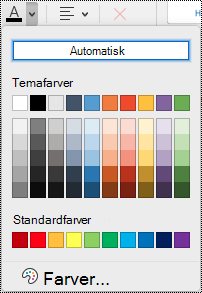
Brug tilgængelig tekstjustering og -afstand
Mennesker med ordblindhed opfatter tekst på en måde, der kan gøre det svært at skelne mellem bogstaver og ord. De kan f.eks. opfatte en tekstlinje, der komprimeres til linjen nedenfor, eller tilstødende bogstaver, der ser ud til at flette. Hvis du også har flere tomme linjer eller efterfølgende mellemrum, kan det gøre navigationen på tastaturet langsom og brugen af skærmlæseren mere besværlig.
Juster afsnittet til venstre for at undgå ulige mellemrum mellem ord og forøg eller formindsk blanktegn mellem linjer for at forbedre læsbarheden. Medtag tilstrækkelige blanktegn mellem linjer og afsnit, men undgå mere end to mellemrum mellem ord og to tomme linjer mellem afsnit.
-
Markér den tekst, du vil ændre.
-
På fanen Hjem skal du udvide menuen Afsnitsjustering og derefter vælge Juster til venstre.
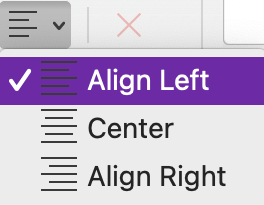
Create handicapvenlige lister
For at gøre det nemmere for skærmlæsere at læse dine sider skal du organisere oplysningerne i små dele, f.eks. opstillinger med punkttegn eller tal/bogstaver.
Designlister, så du ikke behøver at tilføje et almindeligt afsnit uden et punkttegn eller tal/bogstav i midten af en liste. Hvis listen er opdelt i et almindeligt afsnit, kan nogle skærmlæsere vise, at antallet af listeelementer er forkert. Desuden hører brugeren muligvis midt på listen, at vedkommende forlader listen.
-
Placer markøren der, hvor du vil tilføje listen i notesbogen, eller markér den tekst, der skal medtages på listen.
-
På fanen Hjem skal du vælge


-
Hvis du vil ændre typografien for punkttegn eller tal/bogstaver, skal du udvide menuen Punkttegn eller Nummerering og derefter vælge en typografi.
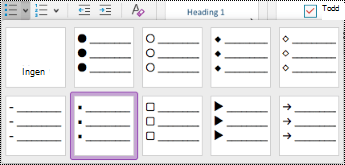
-
Hvis det er nødvendigt, kan du skrive listeelementerne.
Tip!: Brug et punktum eller et komma i slutningen af hvert listeelement for at få skærmlæsere til at holde pause.
Test tilgængelighed med Forenklet læser
Prøv at læse notesbogen med Forenklet læser for at se, hvordan den lyder.
-
Vælg Vis > Forenklet læser i notesbogen.
-
Vælg (Afspil) for at få din notesbog læst højt.
-
Hvis du vil afslutte Forenklet læser, skal du vælge (Afslut).
Du kan finde flere oplysninger i Brug Forenklet læser til OneNote.
Se også
Brug Tilgængelighedskontrol til at gøre tilgængeligheden bedre
Regler for brug af Tilgængelighedskontrol
Gør dine Word-dokumenter tilgængelige for personer med handicap
Gør dine Excel-dokumenter tilgængelige for personer med handicap
Gør dine PowerPoint-præsentationer tilgængelige for personer med handicap
Bedste fremgangsmåder til at gøre OneNote-notesbøger tilgængelige
Tabellen nedenfor indeholder vigtige bedste fremgangsmåder til oprettelse afOneNote til iOSnotesbøger, der er tilgængelige for personer med handicap.
|
Hvad kan du afhjælpe |
Hvorfor skal det afhjælpes |
Sådan afhjælper du det |
|---|---|---|
|
Medtag alternativ tekst med alle billeder og integrerede filer. |
Alternativ tekst hjælper personer, der ikke kan se skærmen, med at forstå, hvad der er vigtigt i billeder, andre visuelle elementer og integrerede filer. |
|
|
Føj beskrivende tekst til links |
Personer, der bruger skærmlæsere, scanner sommetider en liste over links. |
|
|
Giv sektionsgrupper, sektioner og sider entydige navne, og fjern tomme elementer. |
Notesbøger med indhold med et beskrivende navn gør det nemmere at finde bestemte oplysninger. Dette hjælper også personer, der bruger skærmlæsere, da de kan vide, hvad et element indeholder uden at åbne det. |
Omdøbe en sektion eller sektionsgruppe |
|
Kontrollér, at farver ikke er den eneste metode til at formidle oplysninger. |
Personer, der er blinde, har nedsat syn eller er farveblinde kan muligvis gå glip af betydningen i bestemte farver. |
|
|
Brug en større skriftstørrelse (18 pkt. eller mere), sans serif-skrifttyper og tilstrækkelige blanktegn. |
Mennesker med ordblindhed kan opfatte tekst på en måde, der kan gøre det svært at skelne mellem bogstaver og ord. |
Brug handicapvenlig tekstformatering |
|
Gem oplysninger i en enkelt noteholder. |
I OneNotekan du tilføje noter hvor som helst på en side ved at klikke eller trykke og derefter tilføje indhold. Dette opretter en ny noteholder. Når alle noter på en side er placeret i en enkelt holder, gør det det lettere for brugere af skærmlæsere, fordi de blot skal læse ét sted og kan undgå at skulle navigere rundt til flere steder på siden. |
Prøv at flytte alle oplysningerne på en side til en enkelt noteholder. Hvis en noteholder bliver for stor, kan du dele den op over flere sider eller tilføje beskrivende overskrifter. (Skærmlæsere kalder noteholdere "indholdsblokke".) |
|
Gør lyd- og videofiler tilgængelige for blinde eller svagtseende eller døve eller hørehæmmede. |
Undertekster indeholder typisk en transskribering (eller oversættelse) af dialogen. Undertekster for hørehæmmede beskriver typisk også lyde, f.eks. musik eller lydeffekter, som forekommer uden for skærmbilledet. Videobeskrivelse betyder lydkommenterede beskrivelser af en videos primære visuelle elementer. Disse beskrivelser er indsat i naturlige pauser i programmets dialog. Videobeskrivelse gør video mere tilgængelig for personer, der er blinde eller svagtseende. |
Hvis muligt, skal du sørge for, at lyd og video er handicapvenlige, før de indsættes i OneNote. Du kan også indsætte en ekstra fil i notesbogen for at angive supplerende undertekster, billedtekster eller videobeskrivelse. |
Føj alternativ tekst til billeder og integrerede filer
Alternativ tekst hjælper personer, der bruger skærmlæsere, med at forstå, hvad der er vigtigt i billederne og integrerede filer. I den alternative tekst skal du beskrive indholdet af billedet eller filen og nævne dets formål. Hold det kort, men medtag beskrivelser af, hvad der er vigtigt om billedet eller filen. Skærmlæsere læser beskrivelsen op for brugere, der ikke kan se indholdet.
Du kan finde detaljerede oplysninger om, hvordan du skriver alternativ tekst, ved at gå til Alt, hvad du behøver at vide for at skrive effektiv alternativ tekst.
Føje alternativ tekst til billeder
-
Tryk og hold nede på billedet på notesbogsiden.
-
Stryg til venstre i genvejsmenuen, og vælg derefter Alternativ tekst.
-
Skriv en beskrivelse af dokumentet. Når du er klar, skal du vælge Udført.
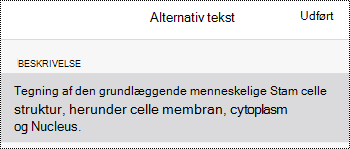
Føj alternativ tekst til integrerede filer
Føj alternativ tekst til integrerede filer, f.eks. supplerende materialer, jobbeskrivelser eller rapportskabeloner, så brugere af skærmlæsere kan høre en beskrivelse af filen.
-
Tryk og hold nede på filen på notesbogsiden.
-
Stryg til venstre i genvejsmenuen, og vælg derefter Alternativ tekst.
-
Skriv en beskrivelse af filen, og vælg Udført.
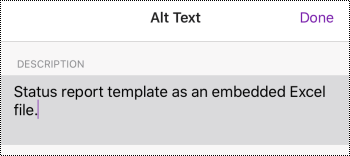
Føj beskrivende tekst til links
Føj beskrivende tekst til et link for at fortælle brugerne, hvad der ligger bag linket. Personer, der bruger skærmlæsere, scanner sommetider en liste over links. Links skal formidle klare og nøjagtige oplysninger om destinationen. I stedet for at bruge linktekster som f.eks. "Klik her", "Se denne side", "Gå hertil" eller "Få mere at vide" kan du f.eks. medtage destinationssidens fulde titel.
-
Markér den tekst, som du vil føje linket til.
-
Stryg til venstre på menulinjen, og vælg

-
Den markerede tekst vises i tekstfeltet VIS. Dette er teksten i hyperlinket. Du kan nu ændre det, hvis det er nødvendigt.
-
Skriv eller indsæt linkets URL-adresse i tekstfeltet ADRESSE, og vælg derefter Udført.
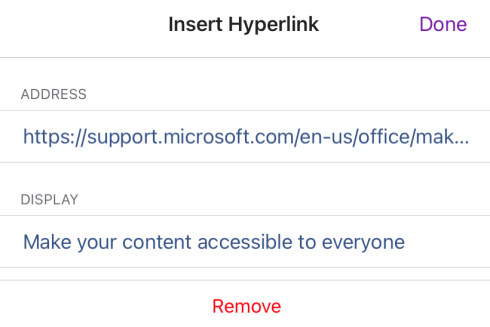
Giv dine sektioner, sektionsgrupper og sider et beskrivende navn
Beskrivende sektioner, sektionsgrupper og sider med nøjagtig titel hjælper brugerne med at finde den sektion, de skal bruge.
Omdøbe en sektion eller sektionsgruppe
-
Vælg Rediger på listen Sektioner.
-
Vælg den sektionsfane eller sektionsgruppe, du vil omdøbe, og vælg

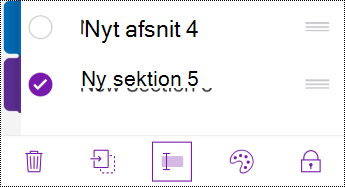
-
Skriv det nye navn, og vælg derefter Udført.
Omdøbe en side
Beskrivende sider med korrekte titler hjælper brugerne med at finde den rigtige side.
-
Vælg den side, du vil navngive eller omdøbe, på listen Sider .
-
Rediger sidenavnet på sidens titellinje over klokkeslæt og dato.
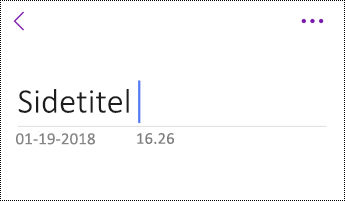
Slet ubrugte sektioner, sektionsgrupper og sider
Hvis du vil hjælpe skærmlæsere og brugere med hurtigt at finde relevante oplysninger, skal du fjerne ubrugte sektioner, sektionsgrupper og sider, der ikke indeholder nogen oplysninger.
Slette en sektion eller sektionsgruppe
-
Vælg Rediger på listen Sektioner.
-
Vælg den sektionsfane eller sektionsgruppe, du vil fjerne, og vælg

-
Vælg Slet i bekræftelsesdialogboksen.
Slette en side
-
Vælg Rediger på listen Sider.
-
Vælg den side, du vil fjerne, og vælg

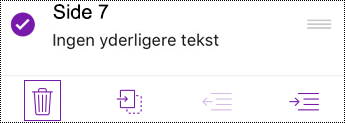
Brug handicapvenlig tekstformatering
Hvis du vil gøre din tekstformatering mere tilgængelig, skal du vælge en almindelig sans serif-skrifttype, bruge en større skriftstørrelse, justere teksten til venstre og undgå overdreven brug af blokbogstaver og kursiv.
Hvis du vil ændre tekstfarverne for at øge kontrasten mellem teksten og baggrunden, skal du skifte til det fulde skrivebord eller Windows 10appversionen af OneNote. Du kan finde en vejledning til, hvordan du ændrer tekstfarven i OneNote for Windows, OneNote til Maceller OneNote til Windows 10, ved at gå til den respektive fane og sektion i dette emne.
Anvend tekstformatering
-
Markér den tekst, du vil formatere.
-
Stryg til venstre på menulinjen, og vælg den ønskede indstilling. Du kan f.eks. markere fed eller kursiv eller understrege for at fremhæve.
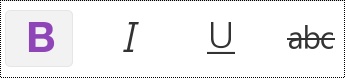
Ret skrifttypen og skriftstørrelsen
-
I visningen Sektioner skal du vælge

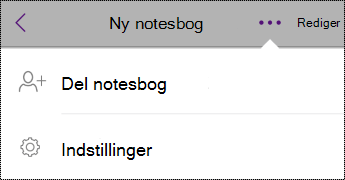
-
Vælg Rediger og vis.
-
Vælg en større standardskriftstørrelse og en sans serif-standardskrifttype.
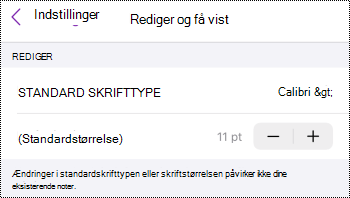
Brug en passende tekstjustering
Juster dine afsnit til venstre for at undgå ulige mellemrum mellem ord.
-
Markér den tekst, der skal ændres.
-
På menulinjen skal du vælge

Brug handicapvenlige lister
Når det er muligt, kan du opdele fortløbende tekst i opstillinger med punkttegn eller tal/bogstaver for at forbedre læsbarheden og navigationen.
-
Placer markøren der, hvor du vil tilføje listen i notesbogen, eller markér den tekst, der skal medtages på listen.
-
På menulinjen skal du vælge


-
Hvis det er nødvendigt, kan du skrive listeelementerne.
Tip!: Brug et punktum eller et komma i slutningen af hvert listeelement for at få skærmlæsere til at holde pause.
Test tilgængeligheden af dine sider
Når siden er klar, kan du prøve et par ting for at sikre, at siderne er handicapvenlige:
-
Skift til den fulde skrivebords- eller webversion af OneNote, og kør derefter Tilgængelighedskontrol. Tilgængelighedskontrol er et værktøj, der gennemser dit indhold og markerer problemer med tilgængeligheden, som det støder på. Det forklares, hvorfor hvert problem kan være et potentielt problem for en person med handicap. Tilgængelighedskontrol foreslår også, hvordan du kan løse de problemer, der vises. Hvis du vil have vejledning, skal du gå til Gør tilgængeligheden bedre med Tilgængelighedskontrol.
-
I appenOneNote til iOSkan du prøve at navigere på siderne ved hjælp af den indbyggede skærmlæser, VoiceOver. VoiceOver leveres med iOS, så der er ingen grund til at installere noget. Dette er f.eks. en ekstra måde at få øje på problemer i navigationsrækkefølgen på.
-
Hvis du vil slå VoiceOver til, skal du i dine enhedsindstillinger vælge Tilgængelighed > VoiceOver og derefter aktivere VoiceOver-skiftet .
-
Stryg til venstre eller højre for at navigere i indholdet på siden. Rediger læserækkefølgen af elementerne på siden, hvis det er nødvendigt.
-
-
Prøv at læse siden med Forenklet læser for at se, hvordan det lyder. Forenklet læser er et gratis værktøj, der er indbygget i OneNote, som kan forbedre læsning og skrivning for personer uanset deres alder eller evner.
-
Åbn den side, du vil læse, med Forenklet læser i appenOneNote til iOS, og vælg derefter (Sidehandlinger) > Forenklet læser.
-
Hvis du vil have vejledning til, hvordan du bruger Forenklet læser på den fulde computerversion af OneNote, skal du gå til Brug Forenklet læser til OneNote.
-
Se også
Gør dine Word-dokumenter tilgængelige for personer med handicap
Gør dine Excel-dokumenter tilgængelige for personer med handicap
Gør dine PowerPoint-præsentationer tilgængelige for personer med handicap
Bedste fremgangsmåder til at gøre OneNote-notesbøger tilgængelige
Tabellen nedenfor indeholder vigtige bedste fremgangsmåder til oprettelse af OneNote til Android notesbøger, der er tilgængelige for personer med handicap.
|
Hvad kan du afhjælpe |
Hvorfor skal det afhjælpes |
Sådan afhjælper du det |
|---|---|---|
|
Medtag alternativ tekst med alle billeder og integrerede filer. |
Alternativ tekst hjælper personer, der ikke kan se skærmen, med at forstå, hvad der er vigtigt i billeder, andre visuelle elementer og integrerede filer. |
|
|
Føj beskrivende tekst til links |
Personer, der bruger skærmlæsere, scanner sommetider en liste over links. |
|
|
Giv sektionsgrupper, sektioner og sider entydige navne, og fjern tomme elementer. |
Notesbøger med indhold med et beskrivende navn gør det nemmere at finde bestemte oplysninger. Dette hjælper også personer, der bruger skærmlæsere, da de kan vide, hvad et element indeholder uden at åbne det. |
|
|
Kontrollér, at farver ikke er den eneste metode til at formidle oplysninger. |
Personer, der er blinde, har nedsat syn eller er farveblinde kan muligvis gå glip af betydningen i bestemte farver. |
|
|
Brug en større skriftstørrelse (18 pkt. eller mere), Sans Serif-skrifttyper og tilstrækkelige blanktegn. |
Mennesker med ordblindhed kan opfatte tekst på en måde, der kan gøre det svært at skelne mellem bogstaver og ord. De kan f.eks. opfatte en tekstlinje, der komprimeres til linjen nedenfor, eller tilstødende bogstaver, der ser ud til at flette. |
Brug handicapvenlig tekstformatering |
|
Gør lyd- og videofiler tilgængelige for blinde eller svagtseende eller døve eller hørehæmmede. |
Undertekster indeholder typisk en transskribering (eller oversættelse) af dialogen. Undertekster for hørehæmmede beskriver typisk også lyde, f.eks. musik eller lydeffekter, som forekommer uden for skærmbilledet. Videobeskrivelse betyder lydkommenterede beskrivelser af en videos primære visuelle elementer. Disse beskrivelser er indsat i naturlige pauser i programmets dialog. Videobeskrivelse gør video mere tilgængelig for personer, der er blinde eller svagtseende. |
Hvis muligt, skal du sørge for, at lyd og video er handicapvenlige, før de indsættes i OneNote. Du kan også indsætte en ekstra fil i notesbogen for at angive supplerende undertekster, billedtekster eller videobeskrivelse. |
Føj alternativ tekst til billeder og integrerede filer
Alternativ tekst hjælper personer, der bruger skærmlæsere, med at forstå, hvad der er vigtigt i billederne og integrerede filer. I den alternative tekst skal du beskrive indholdet af billedet eller filen og nævne dets formål. Hold det kort, men medtag beskrivelser af, hvad der er vigtigt om billedet eller filen. Skærmlæsere læser beskrivelsen op for brugere, der ikke kan se indholdet.
Du kan finde detaljerede oplysninger om, hvordan du skriver alternativ tekst, ved at gå til Alt, hvad du behøver at vide for at skrive effektiv alternativ tekst.
Føje alternativ tekst til billeder
Undgå at bruge tekst i billeder som den eneste måde at formidle vigtige oplysninger. Hvis du bruger billeder med tekst i dem, skal du gentage teksten i den alternative tekst. Hvis dit billede er dekorativt, skal du nævne det i den alternative tekst.
-
Tryk på og hold billedet i din notesbog.
-
Vælg Alternativ tekst i genvejsmenuen.
-
Skriv en titel og en beskrivelse af billedet. Når du er klar, skal du vælge UDFØRT.
Tip!: Udfyld både felterne Titel og Beskrivelse, da forskellige skærmlæsere læser disse oplysninger på forskellige måder.
Føj alternativ tekst til integrerede filer
Føj alternativ tekst til integrerede filer, f.eks. supplerende materialer, jobbeskrivelser eller rapportskabeloner, så brugere af skærmlæsere kan høre en beskrivelse af filen.
-
På en side i en notesbog skal du trykke og holde på den fil, hvor du vil tilføje alternativ tekst.
-
Vælg Alternativ tekst i genvejsmenuen.
-
Skriv en beskrivelse af filen, og vælg derefter UDFØRT.
Føj beskrivende tekst til links
Føj beskrivende tekst til et link for at fortælle brugerne, hvad der ligger bag linket. Personer, der bruger skærmlæsere, scanner sommetider en liste over links. Links skal formidle klare og nøjagtige oplysninger om destinationen. I stedet for at bruge linktekster som f.eks. "Klik her", "Se denne side", "Gå hertil" eller "Få mere at vide" kan du f.eks. medtage destinationssidens fulde titel.
-
Markér den tekst, som du vil føje linket til.
-
Stryg til venstre på menulinjen, og vælg derefter

-
Skriv eller indsæt linkets URL-adresse i feltet Adresse .
-
Vælg UDFØRT.
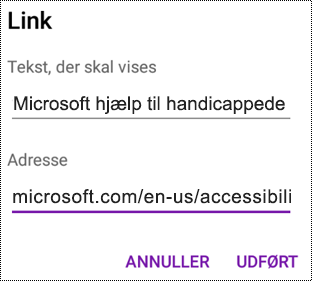
Giv dine sektioner og sider et beskrivende navn
Beskrivende sektioner og sider med nøjagtig titel hjælper brugerne med at finde de oplysninger, de har brug for.
Hvis du vil omdøbe sektionsgrupper, skal du skifte til den fulde skrivebords- eller Windows 10-appversion af OneNote. Hvis du vil have vejledning i, hvordan du omdøber sektionsgrupper i OneNote for Windows, OneNote til Maceller OneNote til Windows 10, skal du gå til den pågældende fane og sektion i dette emne.
Omdøbe en sektion
-
På listen SEKTIONER skal du trykke og holde på den sektion, du vil omdøbe.
-
På menulinjen skal du vælge

-
Skriv det nye navn, og vælg OMDØB.
Omdøbe en side
-
Vælg den side, du vil omdøbe, på listen SIDER .
-
Skriv et nyt navn til siden på sidens titellinje oven over datoen og klokkeslættet.
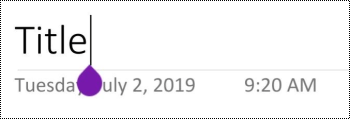
Slet ubrugte sektioner og sider
Hvis du vil hjælpe skærmlæsere og brugere med hurtigt at finde relevante oplysninger, skal du fjerne ubrugte sektioner og sider, der ikke indeholder nogen oplysninger.
Hvis du vil slette sektionsgrupper, skal du skifte til det fulde skrivebord eller Windows 10appversion af OneNote. Du kan finde en vejledning til, hvordan du sletter sektionsgrupper i OneNote for Windows, OneNote til Maceller OneNote til Windows 10, ved at gå til den respektive fane og sektion i dette emne.
Slet en sektion
-
På listen SEKTIONER skal du trykke og holde på den sektion, du vil fjerne.
-
På menulinjen skal du vælge

-
Vælg SLET i bekræftelsesdialogboksen.
Slette en side
Du kan hjælpe skærmlæsere og brugere med hurtigt at finde relevante oplysninger ved at fjerne ubrugte sider, der ikke indeholder nogen oplysninger.
-
På listen over SIDER skal du trykke og holde på den side, du vil fjerne.
-
Vælg

-
Vælg SLET i bekræftelsesdialogboksen.
Brug handicapvenlig tekstformatering
Handicapvenlig tekstformatering udelukker eller sænker ikke læsehastigheden for personer, der læser en side i din notesbog, herunder personer med nedsat syn eller læsehandicap eller blinde. Den højre formatering forbedrer læsbarheden og læsbarheden af siden.
Hvis du vil ændre skrifttypen og -størrelsen, skal du skifte til det fulde skrivebord, Windows 10-appen eller webversionen af OneNote. Du kan finde en vejledning til, hvordan du ændrer skrifttypen og -størrelsen iOneNote for Windows, OneNote til Mac, OneNote til Windows 10ellerOneNote på internettet, ved at gå til den respektive fane og sektion i dette emne.
For at gøre teksten mere tilgængelig med formatering i OneNote til Android-appen kan du f.eks. bruge fed skrifttype, justere teksten til venstre og undgå overdreven brug af blokbogstaver og kursiv.
-
Markér den tekst, du vil formatere.
-
Vælg den ønskede indstilling på menulinjen. Du kan f.eks. bruge fed skrifttype eller understregning som fremhævning.
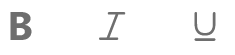
Brug en passende tekstjustering
Juster dine afsnit til venstre for at undgå ulige mellemrum mellem ord.
-
Markér den tekst, du vil justere.
-
På menulinjen skal du vælge

Create handicapvenlige lister
For at gøre det nemmere for skærmlæsere at læse dine sider skal du organisere oplysningerne i små dele, f.eks. opstillinger med punkttegn eller tal/bogstaver.
Designlister, så du ikke behøver at tilføje et almindeligt afsnit uden et punkttegn eller tal/bogstav i midten af en liste. Hvis listen er opdelt i et almindeligt afsnit, kan nogle skærmlæsere vise, at antallet af listeelementer er forkert. Desuden hører brugeren muligvis midt på listen, at vedkommende forlader listen.
-
Placer markøren der, hvor du vil tilføje listen, eller markér den tekst, der skal medtages på listen.
-
På menulinjen skal du vælge


-
Hvis det er nødvendigt, kan du skrive listeelementerne.
Tip!: Brug et punktum eller et komma i slutningen af hvert listeelement for at få skærmlæsere til at holde pause.
Test tilgængeligheden af dine sider
Når siden er klar, kan du prøve et par ting for at sikre, at siderne er handicapvenlige:
-
Skift til den fulde skrivebords- eller webversion af OneNote, og benyt en eller begge af følgende fremgangsmåder:
-
Kør Tilgængelighedskontrol. Tilgængelighedskontrol er et værktøj, der gennemser dit indhold og markerer problemer med tilgængeligheden, som det støder på. Det forklares, hvorfor hvert problem kan være et potentielt problem for en person med handicap. Tilgængelighedskontrol foreslår også, hvordan du kan løse de problemer, der vises. Hvis du vil have vejledning, skal du gå til Gør tilgængeligheden bedre med Tilgængelighedskontrol.
-
Prøv at læse siden med Forenklet læser for at se, hvordan det lyder. Forenklet læser er et gratis værktøj, der er indbygget i OneNote, som kan forbedre læsning og skrivning for personer uanset deres alder eller evner. Hvis du vil have vejledning, skal du gå til Brug Forenklet læser til OneNote.
-
-
I appen OneNote til Android kan du prøve at navigere på siderne ved hjælp af den indbyggede skærmlæser, TalkBack. TalkBack leveres med Android, så der er ingen grund til at installere noget. Dette er f.eks. en ekstra måde at få øje på problemer i navigationsrækkefølgen på.
-
Hvis du vil slå TalkBack til, skal du i dine enhedsindstillinger vælge Tilgængelighed > TalkBack > Brug tjeneste.
-
Stryg til venstre eller højre for at navigere i indholdet på siden. Rediger læserækkefølgen af elementerne på siden, hvis det er nødvendigt.
-
Se også
Gør dine Word-dokumenter tilgængelige for personer med handicap
Gør dine Excel-dokumenter tilgængelige for personer med handicap
Gør dine PowerPoint-præsentationer tilgængelige for personer med handicap
Bedste fremgangsmåder til at gøre OneNote-notesbøger tilgængelige
Tabellen nedenfor indeholder de bedste fremgangsmåder i OneNote til Windows 10 til oprettelse af notesbøger, der er tilgængelige for alle personer.
|
Hvad kan du afhjælpe |
Hvorfor skal det afhjælpes |
Sådan afhjælper du det |
|---|---|---|
|
Undgå almindelige problemer med tilgængelighed, f.eks. manglende alternativ tekst (alternativ tekst) og farver med lav kontrast. |
Gør det nemt for alle at læse dine slides. |
|
|
Brug indbyggede overskrifter og typografier. |
Skærmlæsere genkender indbyggede overskriftstypografier som overskrifter og gør det muligt for folk at navigere efter overskrifter. Mennesker med læseforstyrrelser som f.eks. ordblindhed afhænger af overskrifter for at hjælpe dem med at strukturere oplysninger. Når det er muligt, kan du inddele teksten i punkttegn eller opstillinger med tal/bogstaver for at forbedre læsbarheden og navigationen. |
|
|
Gem oplysninger i en enkelt noteholder. |
Hvis du har noter på en side i flere objektbeholdere, bliver sidenavigationen sværere for personer, der bruger skærmlæsere. |
|
|
Hvis du skal bruge tabeller, skal du oprette en simpel tabelstruktur kun for data og angive oplysninger om kolonneoverskrifter. |
Skærmlæsere holder styr på deres placering i en tabel ved at tælle tabelceller. Skærmlæsere bruger også overskriftsoplysninger til at identificere rækker og kolonner. |
|
|
Medtag alternativ tekst med alle billeder og integrerede filer. |
Alternativ tekst hjælper personer, der ikke kan se skærmen, med at forstå, hvad der er vigtigt i billeder, andre visuelle elementer og integrerede filer. Hvis du vil finde manglende alternativ tekst, skal du bruge Tilgængelighedskontrol. |
Føj alternativ tekst til visuelle elementer og integrerede filer |
|
Føj beskrivende tekst til links |
Personer, der bruger skærmlæsere, scanner sommetider en liste over links. |
|
|
Giv sektionsgrupper, sektioner og sider entydige navne, og fjern tomme elementer. |
Notesbøger med indhold med et beskrivende navn gør det nemmere at finde bestemte oplysninger. Dette hjælper også personer, der bruger skærmlæsere, da de kan vide, hvad et element indeholder uden at åbne det. |
|
|
Kontrollér, at farver ikke er den eneste metode til at formidle oplysninger. |
Personer, der er blinde, har nedsat syn eller er farveblinde kan muligvis gå glip af betydningen i bestemte farver. |
|
|
Brug tilstrækkelig kontrast til tekst og baggrundsfarver. |
Teksten i dine notesbøger bør kunne læses i tilstand med stor kontrast, så alle kan se den tydeligt, også personer med synshandicap. |
|
|
Brug en større skriftstørrelse (18 pkt. eller mere), sans serif-skrifttyper og tilstrækkelige blanktegn. |
Mennesker med ordblindhed kan opfatte tekst på en måde, der kan gøre det svært at skelne mellem bogstaver og ord. |
|
|
Gør lyd eller video tilgængelig for blinde eller svagtseende eller døve eller hørehæmmede. |
Undertekster indeholder typisk en transskribering (eller oversættelse) af dialogen. Undertekster for hørehæmmede beskriver typisk også lyde, f.eks. musik eller lydeffekter, som forekommer uden for skærmbilledet. Videobeskrivelse betyder lydkommenterede beskrivelser af en videos primære visuelle elementer. Disse beskrivelser er indsat i naturlige pauser i programmets dialog. Videobeskrivelse gør video mere tilgængelig for personer, der er blinde eller svagtseende. |
Kontrollér tilgængelighed, mens du arbejder i OneNote
Tilgængelighedskontrol er et værktøj, der gennemser dit indhold og markerer problemer med tilgængeligheden, som det støder på. Det forklares, hvorfor hvert problem kan være et potentielt problem for en person med handicap. Tilgængelighedskontrol foreslår også, hvordan du kan løse de problemer, der vises.
Hvis du vil starte Tilgængelighedskontrol, skal du vælge Vis > Kontrollér tilgængelighed. Ruden Tilgængelighedskontrol åbnes, og du kan nu gennemse og løse problemer med tilgængeligheden. Du kan finde flere oplysninger under Gør tilgængeligheden bedre med Tilgængelighedskontrol.
Anvend indbyggede overskriftstypografier
Brug de indbyggede overskriftstypografier til at lave en disposition for siderne i notesbogen til skærmlæsere. Skærmlæsere gør det muligt for brugerne at navigere efter overskrift, men de kan ikke fortolke en tekstlinje med stor og fed skrifttype som en overskrift, medmindre de indbyggede typografier anvendes.
Organiser overskrifter i den angivne logiske rækkefølge, og spring ikke overskriftsniveauer over. Brug f.eks. Overskrift 1, Overskrift 2 og derefter Overskrift 3 i stedet for Overskrift 3, Overskrift 1 og derefter Overskrift 2.
Personer med læseforstyrrelser som f.eks. ordblindhed er desuden afhængige af overskrifter for at hjælpe dem med at strukturere oplysninger og inddele oplysningerne i mindre dele, der er nemmere at behandle. Ideelt set bør hver overskrift kun indeholde nogle få afsnit.
-
Markér teksten til overskriften.
-
På fanen Hjem skal du vælge

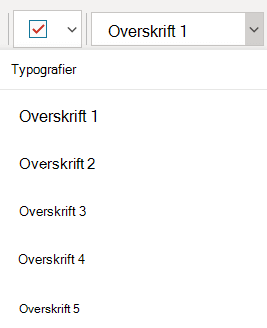
Brug en enkelt noteholder pr. side
I OneNote kan du tilføje noter hvor som helst på en side ved at klikke og tilføje indhold. Dette opretter en ny noteholder.
Når alle noter på en side er placeret i en enkelt holder, gør det det lettere for brugere af skærmlæsere, fordi de blot skal læse ét sted og kan undgå at skulle navigere rundt til flere steder på siden. Hvis en noteholder bliver for stor, kan du dele den op over flere sider eller tilføje beskrivende overskrifter. (Skærmlæsere kalder noteholdere "indholdsblokke".)
Undgå at bruge tabeller
Generelt skal du undgå tabeller, hvis det er muligt, og præsentere dataene på en anden måde, f.eks. afsnit med overskrifter og bannere. Tabeller med fast bredde kan være svære at læse for personer, der bruger Forstørrelsesglas, fordi sådanne tabeller tvinger indholdet til en bestemt størrelse. Dette gør skrifttypen meget lille, hvilket tvinger brugere af Forstørrelsesglas til at rulle vandret, især på mobilenheder.
Hvis du skal bruge tabeller, skal du bruge følgende retningslinjer for at sikre, at tabellen er så tilgængelig som muligt:
-
Undgå tabeller med fast bredde.
-
Sørg for, at tabellerne gengives korrekt på alle enheder, herunder telefoner og tablets.
-
Hvis du har links i tabellen, kan du redigere linkteksterne, så de giver mening og ikke bryder midt i sætningen.
-
Sørg for, at notesbogen nemt kan læses med Forstørrelsesglas. Se det på din computer og en mobilenhed for at se, hvordan det ser ud på forskellige skærme.
-
Brug tabeloverskrifter. Hvis du vil indsætte en tabeloverskrift i en tabel, du har oprettet i OneNote til Windows 10, skal du skifte til den fulde skrivebordsversion afOneNote.
Føj alternativ tekst til visuelle elementer og integrerede filer
Alternativ tekst hjælper personer, der bruger skærmlæsere, med at forstå, hvad der er vigtigt i visuelle elementer i dine slides. Visuelt indhold omfatter billeder, SmartArt-grafik, figurer, grupper, diagrammer, håndskrift og videoer. Føj også alternativ tekst til integrerede filer, f.eks. supplerende materialer, jobbeskrivelser eller rapportskabeloner, så brugere af skærmlæsere kan høre en beskrivelse af filen.
I alternativ tekst skal du kort beskrive billedet, dets formål og hvad der er vigtigt om billedet. Skærmlæsere læser beskrivelsen op for brugere, der ikke kan se indholdet.
Tip!: Hvis du vil skrive en god alternativ tekst, skal du sørge for at formidle indholdet og formålet med billedet på en kortfattet og utvetydig måde. Den alternative tekst må ikke være længere end en kort sætning eller to – det meste af tiden vil nogle velovervejede ord kunne bruges. Gentag ikke det omgivende tekstindhold som alternativ tekst, og brug ikke udtryk, der refererer til billeder, som f.eks. "en grafik af" eller "et billede af". Du kan finde flere oplysninger om, hvordan du skriver alternativ tekst, ved at gå til Alt, hvad du behøver at vide for at skrive effektiv alternativ tekst.
Undgå at bruge tekst i billeder som den eneste måde at formidle vigtige oplysninger. Hvis du bruger billeder med tekst i dem, skal du gentage teksten på sliden. I alternativ tekst af sådanne billeder skal du nævne eksistensen af teksten og dens formål.
Brug Tilgængelighedskontrol for at finde manglende alternativ tekst. Du kan finde flere oplysninger under Gør tilgængeligheden bedre med Tilgængelighedskontrol.
Føje alternativ tekst til visuelle elementer
-
Højreklik på et billede i notesbogen, og vælg derefter Alternativ tekst.
-
Skriv en titel og en beskrivelse i felterne. Når du er klar, skal du vælge Udført.
Tip!: Udfyld både felterne Titel og Beskrivelse, da forskellige skærmlæsere læser disse oplysninger på forskellige måder.
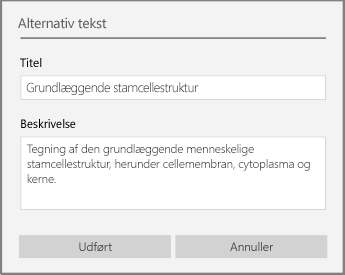
Føj alternativ tekst til integrerede filer
-
Højreklik på filen på siden.
-
Markér

-
Skriv en titel og en beskrivelse af filen, og vælg derefter Udført.
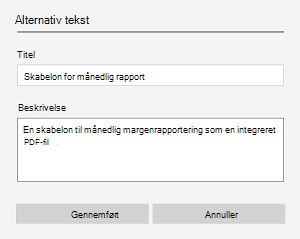
Brug tilgængelige linktekster
Personer, der bruger skærmlæsere, scanner sommetider en liste over links. Links skal formidle klare og nøjagtige oplysninger om destinationen. Undgå f.eks. at bruge linktekster som f.eks. "Klik her", "Se denne side", "Gå hertil" eller "Få mere at vide". Medtag i stedet destinationssidens fulde titel.
Tip!: Hvis titlen på linkets destinationsside giver en nøjagtig oversigt over, hvad der er på siden, skal du bruge den til teksten i linket. Denne linktekst svarer f.eks. til titlen på destinationssiden: Create mere med Microsoft-skabeloner.
-
Markér den tekst, du vil gøre til et link.
-
Tryk på Ctrl+K, eller vælg Link på fanen Indsæt.
-
Den markerede tekst vises i feltet Tekst, der skal vises. Dette er teksten i linket. Du kan ændre den, hvis du vil.
-
I tekstfeltet Adresse skal du skrive eller indsætte linkets URL-adresse og derefter vælge Indsæt.
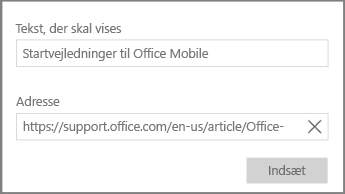
Omdøb sektioner, sektionsgrupper og sider
Når du navngiver indholdet i din notesbog beskrivende og præcist, er det nemmere for brugerne at finde bestemte oplysninger i dine noter. Dette gør også, at dem, der bruger skærmlæsere, får at vide, hvad en sektion, sektionsgruppe eller side indeholder uden at skulle åbne den.
Omdøb sektioner eller sektionsgrupper
-
Højreklik på den sektionsfane eller sektionsgruppe, du vil redigere, i en notesbog, og vælg derefter Omdøb sektion eller Omdøb sektionsgruppe.
-
Skriv det nye navn, og tryk derefter på Enter.
Tilføje en sidetitel eller omdøbe en side
-
Åbn den side, du vil navngive eller omdøbe, i en notesbog.
-
Skriv navnet på sidens titellinje oven over datoen og klokkeslættet.
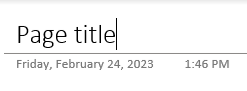
Slet ubrugte sektioner, sektionsgrupper og sider
-
Højreklik på den sektionsfane, sektionsgruppe eller sidefane, du vil fjerne, i en notesbog, og vælg derefter Slet sektion, Slet sektionsgruppe eller Slet side.
-
Vælg Ja i bekræftelsesdialogboksen for sektioner og sektionsgrupper.
Brug handicapvenlig tekstfarve og -formatering
Teksten i notesbogen skal kunne læses i tilstanden Stor kontrast, så alle, også personer med synshandicap, kan se den godt. For at sikre, at teksten vises godt i tilstanden Stor kontrast, skal du bruge indstillingen Automatisk til skriftfarve.
Mennesker, der er blinde, har nedsat syn eller er farveblinde, kan gå glip af betydningen, der udtrykkes af bestemte farver. Kontrollér, at du ikke kun bruger farver til at angive betydning. Create tekst, der duplikerer betydningen af farven eller en anden sensorisk egenskab. Brug flere midler til at formidle oplysningerne, f.eks. en figur eller et navn. Overvej f.eks. at bruge et grønt flueben til at angive succes og et rødt X for at angive en fejl i stedet for grøn og rød skygge.
Hvis du vil gøre teksten mere tilgængelig med formatering, skal du vælge en almindelig sans serif-skrifttype og bruge en større skriftstørrelse.
-
Markér den tekst, du vil formatere.
-
På fanen Hjem kan du f.eks. vælge en større skriftstørrelse og en sans serif-skrifttype. Du kan også bruge andre formateringsindstillinger, f.eks. fed skrifttype, for at fremhæve.

-
Hvis du vil ændre skriftfarven, skal du på fanen Hjem vælge

Brug tilgængelig tekstjustering og -afstand
Mennesker med ordblindhed opfatter tekst på en måde, der kan gøre det svært at skelne mellem bogstaver og ord. De kan f.eks. opfatte en tekstlinje, der komprimeres til linjen nedenfor, eller tilstødende bogstaver, der ser ud til at flette. Hvis du også har flere tomme linjer eller efterfølgende mellemrum, kan det gøre navigationen på tastaturet langsom og brugen af skærmlæseren mere besværlig.
Juster afsnittet til venstre for at undgå ulige mellemrum mellem ord, og forøg eller formindsk blanktegn mellem linjer for at forbedre læsbarheden. Medtag tilstrækkelige blanktegn mellem linjer og afsnit, men undgå mere end to mellemrum mellem ord og to tomme linjer mellem afsnit.
-
Markér den tekst, du vil ændre.
-
På fanen Hjem skal du vælge


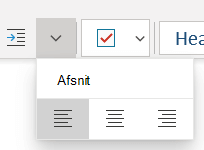
Create handicapvenlige lister
For at gøre det nemmere for skærmlæsere at læse dine sider skal du organisere oplysningerne i små dele, f.eks. opstillinger med punkttegn eller tal/bogstaver.
Designlister, så du ikke behøver at tilføje et almindeligt afsnit uden et punkttegn eller tal/bogstav i midten af en liste. Hvis listen er opdelt i et almindeligt afsnit, kan nogle skærmlæsere vise, at antallet af listeelementer er forkert. Desuden hører brugeren muligvis midt på listen, at vedkommende forlader listen.
-
Placer markøren der, hvor du vil tilføje listen, eller markér den tekst, der skal medtages på listen.
-
På fanen Hjem skal du vælge


-
Hvis du vil ændre typografien for punkttegn eller tal/bogstaver, skal du udvide menuen Punkttegn eller Nummerering og derefter vælge den ønskede typografi.
-
Hvis det er nødvendigt, kan du skrive listeelementerne.
Tip!: Brug et punktum eller et komma i slutningen af hvert listeelement for at få skærmlæsere til at holde pause.
Gør lyd- og videofiler tilgængelige
Hvis du vil gøre dine lyd- og videofiler tilgængelige for alle, skal du sørge for, at filerne har undertekster, undertekster eller videobeskrivelser, før du indsætter dem iOneNote. Du kan også indsætte en ekstra fil i notesbogen for at angive supplerende undertekster, billedtekster eller videobeskrivelse.
-
Undertekster indeholder typisk en transskription (eller oversættelse) af dialogen.
-
Beskrivende undertekster beskriver typisk også lyde, f.eks. musik eller lydeffekter, som forekommer uden for skærmbilledet.
-
Videobeskrivelse betyder lydkommenterede beskrivelser af en videos primære visuelle elementer. Disse beskrivelser er indsat i naturlige pauser i programmets dialog. Videobeskrivelse gør video mere tilgængelig for personer med synshandicap.
Test tilgængelighed med Forenklet læser
Prøv at læse notesbogen med Forenklet læser for at se, hvordan den lyder.
-
Vælg Vis > Forenklet læser i notesbogen.
-
Vælg (Afspil) for at få din notesbog læst højt.
-
Hvis du vil afslutte Forenklet læser, skal du vælge (Afslut).
Du kan finde flere oplysninger i Brug Forenklet læser til OneNote.
Se også
Brug Tilgængelighedskontrol til at gøre tilgængeligheden bedre
Regler for brug af Tilgængelighedskontrol
Gør dine Word-dokumenter tilgængelige for personer med handicap
Gør dine Excel-dokumenter tilgængelige for personer med handicap
Gør dine PowerPoint-præsentationer tilgængelige for personer med handicap
Bedste fremgangsmåder til at gøre OneNote på internettet-notesbøger tilgængelige
Tabellen nedenfor indeholder de bedste fremgangsmåder til oprettelse af OneNote på internettetnotesbøger, der er tilgængelige for personer med handicap.
|
Hvad kan du afhjælpe |
Hvorfor skal det afhjælpes |
Sådan afhjælper du det |
|---|---|---|
|
Medtag alternativ tekst med alle billeder, integrerede filer og tabeller. |
Alternativ tekst hjælper personer, der ikke kan se skærmen, med at forstå, hvad der er vigtigt i billeder, andre visuelle elementer, integrerede filer og tabeller. |
Føj alternativ tekst til visuelle elementer, integrerede filer og tabeller |
|
Føj beskrivende tekst til links |
Personer, der bruger skærmlæsere, scanner sommetider en liste over links. |
|
|
Giv sektioner og sider entydige navne, og fjern tomme elementer. |
Notesbøger med indhold med et beskrivende navn gør det nemmere at finde bestemte oplysninger. Dette hjælper også personer, der bruger skærmlæsere, da de kan vide, hvad et element indeholder uden at åbne det. |
|
|
Kontrollér, at farver ikke er den eneste metode til at formidle oplysninger. |
Personer, der er blinde, har nedsat syn eller er farveblinde kan muligvis gå glip af betydningen i bestemte farver. |
|
|
Brug tilstrækkelig kontrast til tekst og baggrundsfarver. |
Teksten i dine notesbøger bør kunne læses i tilstand med stor kontrast, så alle kan se den tydeligt, også personer med synshandicap. |
|
|
Brug en større skriftstørrelse (18 pkt. eller mere), sans serif-skrifttyper og tilstrækkelige blanktegn. |
Mennesker med ordblindhed opfatter tekst på en måde, der kan gøre det svært at skelne mellem bogstaver og ord. |
|
|
Brug indbyggede overskrifter og typografier. |
Skærmlæsere genkender indbyggede overskriftstypografier som overskrifter og gør det muligt for folk at navigere efter overskrifter. Mennesker med læseforstyrrelser som f.eks. ordblindhed afhænger af overskrifter for at hjælpe dem med at strukturere oplysninger. Når det er muligt, kan du inddele teksten i punkttegn eller opstillinger med tal/bogstaver for at forbedre læsbarheden og navigationen. |
|
|
Gem oplysninger i en enkelt noteholder. |
Hvis du har noter på en side i flere objektbeholdere, bliver sidenavigationen sværere for personer, der bruger skærmlæsere. |
|
|
Hvis du skal bruge tabeller, skal du oprette en simpel tabelstruktur kun for data. |
Skærmlæsere holder styr på deres placering i en tabel ved at tælle tabelceller. |
|
|
Hvis muligt, skal du sørge for, at lyd og video er handicapvenlige, før de indsættes i OneNote. |
Gør lyd eller video tilgængelig for blinde eller svagtseende eller døve eller hørehæmmede. |
Kontrollér tilgængelighed, mens du arbejder iOneNote på internettet
Tilgængelighedskontrol er et værktøj, der gennemser dit indhold og markerer problemer med tilgængeligheden, som det støder på. Det forklares, hvorfor hvert problem kan være et potentielt problem for en person med handicap. Tilgængelighedskontrol foreslår også, hvordan du kan løse de problemer, der vises.
Hvis du vil starte Tilgængelighedskontrol, skal du vælge Vis > Kontrollér tilgængelighed. Ruden Hjælp til handicappede åbnes, og du kan nu gennemse og løse problemer med tilgængeligheden. Du kan finde flere oplysninger under Gør tilgængeligheden bedre med Tilgængelighedskontrol.
Anvend indbyggede overskriftstypografier
Brug de indbyggede overskriftstypografier til at lave en disposition for siderne i notesbogen til skærmlæsere. Skærmlæsere gør det muligt for brugerne at navigere efter overskrift, men de kan ikke fortolke en tekstlinje med stor og fed skrifttype som en overskrift, medmindre de indbyggede typografier anvendes.
Organiser overskrifter i den angivne logiske rækkefølge, og spring ikke overskriftsniveauer over. Brug f.eks. Overskrift 1, Overskrift 2 og derefter Overskrift 3 i stedet for Overskrift 3, Overskrift 1 og derefter Overskrift 2.
Desuden kan personer med læsevanskeligheder som f.eks. ordblindhed være afhængige af overskrifter til at hjælpe dem med at strukturere oplysningerne i mindre tekstbidder, der er nemmere at behandle. Ideelt set bør hver overskrift kun indeholde nogle få afsnit.
-
Markér det stykke tekst, du vil lave om til en overskrift.
-
På fanen Hjem skal du vælge en overskriftstypografi, f.eks. Overskrift 2.

Undgå at bruge tabeller
Generelt skal du undgå tabeller, hvis det er muligt, og præsentere dataene på en anden måde, f.eks. afsnit med overskrifter og bannere. Tabeller med fast bredde kan være svære at læse for personer, der bruger Forstørrelsesglas, fordi sådanne tabeller tvinger indholdet til en bestemt størrelse. Dette gør skrifttypen meget lille, hvilket tvinger brugere af Forstørrelsesglas til at rulle vandret, især på mobilenheder.
Hvis du skal bruge tabeller, skal du bruge følgende retningslinjer for at sikre, at tabellen er så tilgængelig som muligt:
-
Undgå tabeller med fast bredde.
-
Sørg for, at tabellerne gengives korrekt på alle enheder, herunder telefoner og tablets.
-
Hvis du har links i tabellen, kan du redigere linkteksterne, så de giver mening og ikke bryder midt i sætningen.
-
Sørg for, at notesbogen nemt kan læses med Forstørrelsesglas. Se det på din computer og en mobilenhed for at se, hvordan det ser ud på forskellige skærme.
Føj alternativ tekst til visuelle elementer, integrerede filer og tabeller
Alternativ tekst gør det nemmere for personer, der ikke kan se skærmen, at forstå, hvad der er vigtigt i billeder, andre visuelle elementer og tabeller. I alternativ tekst skal du kort beskrive det visuelle element eller tabellen og nævne eksistensen af tekst og dens formål. Skærmlæsere læser teksten op for at beskrive det visuelle element eller tabellen for brugere, der ikke kan se dem.
Du skal også føje alternativ tekst til integrerede filer, f.eks. supplerende materialer, jobbeskrivelser eller rapportskabeloner, så brugere af skærmlæsere kan høre en beskrivelse af filen.
-
Højreklik på det visuelle element eller tabellen i notesbogen, og vælg derefter Alternativ tekst.
-
Skriv en beskrivelse til tekstfeltet. For tabeller skal du også tilføje en titel til den alternative tekst. Hold det kort, start med de vigtigste oplysninger, og forsøg at formidle indholdet og funktionaliteten i det visuelle element eller tabellen. Vælg OK, når du er klar.
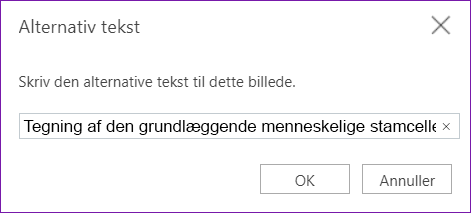
Du kan finde flere oplysninger om, hvordan du skriver alternativ tekst, ved at gå til Alt, hvad du behøver at vide for at skrive effektiv alternativ tekst. Visuelt indhold omfatter billeder, SmartArt-grafik, figurer, grupper, diagrammer, integrerede objekter, håndskrift og videoer.
Brug Tilgængelighedskontrol for at finde manglende alternativ tekst. Du kan finde flere oplysninger under Gør tilgængeligheden bedre med Tilgængelighedskontrol.
Bemærk!: Undgå at bruge tekst i billeder som den eneste måde at formidle vigtige oplysninger. Hvis du skal bruge et billede med tekst i det, skal du gentage denne tekst i notesbogen.
Gør lyd- og videofiler tilgængelige
Hvis du vil gøre dine lyd- og videofiler tilgængelige for alle, skal du sørge for, at filerne har undertekster, undertekster eller videobeskrivelser, før du indsætter dem iOneNote. Du kan også indsætte en ekstra fil i notesbogen for at angive supplerende undertekster, billedtekster eller videobeskrivelse.
-
Undertekster indeholder typisk en transskribering (eller oversættelse) af dialogen.
-
Beskrivende undertekster beskriver typisk også lyde, f.eks. musik eller lydeffekter, som forekommer uden for skærmbilledet.
-
Videobeskrivelse betyder lydkommenterede beskrivelser af en videos primære visuelle elementer. Disse beskrivelser er indsat i naturlige pauser i programmets dialog. Videobeskrivelse gør video mere tilgængelig for personer med synshandicap.
Brug tilgængelig linktekst
Føj beskrivende tekst til et link for at fortælle brugerne, hvad der ligger bag linket. Personer, der bruger skærmlæsere, scanner sommetider en liste over links. Links skal formidle klare og nøjagtige oplysninger om destinationen. I stedet for at bruge linktekster som f.eks. "Klik her", "Se denne side", "Gå hertil" eller "Få mere at vide" kan du f.eks. medtage destinationssidens fulde titel.
Hvis titlen på linkets destinationsside giver en nøjagtig oversigt over, hvad der er på siden, skal du bruge den til teksten i linket. Denne linktekst svarer f.eks. til titlen på destinationssiden: Create mere med Microsoft-skabeloner.
-
Markér den tekst, som du vil føje linket til.
-
Tryk på Ctrl+K, eller vælg Indsæt link på fanen Indsæt.
-
Den markerede tekst vises i tekstfeltet Vis . Dette er teksten i hyperlinket. Du kan ændre den, hvis du vil.
-
Skriv eller indsæt linkets URL-adresse i feltet Adresse , og vælg derefter Indsæt.
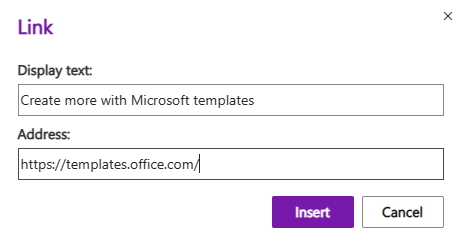
Brug en enkelt noteholder pr. side
I OneNote kan du tilføje noter hvor som helst på en side ved at klikke og tilføje indhold. Dette opretter en ny noteholder.
Når alle noter på en side er placeret i en enkelt holder, gør det det lettere for brugere af skærmlæsere, fordi de blot skal læse ét sted og kan undgå at skulle navigere rundt til flere steder på siden. Hvis en noteholder bliver for stor, kan du dele den op over flere sider eller tilføje beskrivende overskrifter. (Skærmlæsere kalder noteholdere "indholdsblokke".)
Navngiv sektioner og sider beskrivende
Når du navngiver indholdet i din notesbog beskrivende og præcist, er det nemmere for brugerne at finde bestemte oplysninger i dine noter. Dette hjælper også personer, der bruger skærmlæsere, med at vide, hvad en sektion eller sektionsgruppe indeholder uden at åbne den.
Du kan omdøbe sektionsgrupper i OneNote skrivebords- eller Windows 10-appversionen. Du kan finde en vejledning til, hvordan du omdøber sektionsgrupper i OneNoteskrivebord eller Windows 10-app, ved at gå til de respektive sektioner i dette emne.
Hvis du vil have en trinvis vejledning i, hvordan du omdøber sektioner eller sider, skal du gå til Omdøb en sektion i OneNote på internettet eller Omdøb en side i OneNote på internettet.
Slet ubrugte sektioner og sider
For at hjælpe alle med hurtigt at finde relevante oplysninger skal du fjerne ubrugte sektioner og sektionsgrupper, der ikke indeholder nogen oplysninger.
Du kan slette sektionsgrupper i OneNote skrivebords- ellerWindows 10-appversionen. Du kan finde en vejledning til, hvordan du sletter sektionsgrupper i OneNoteskrivebord eller Windows 10app, ved at gå til de respektive afsnit i dette emne.
Hvis du vil have en trinvis vejledning i at slette sektioner eller sider, skal du gå til Slet en sektion i OneNote på internettet eller Slet en side i OneNote på internettet.
Brug handicapvenlig tekstfarve og -formatering
Teksten i notesbogen skal kunne læses i tilstanden Stor kontrast, så alle, også personer med synshandicap, kan se den godt. For at sikre, at teksten vises godt i tilstanden Stor kontrast, skal du bruge indstillingen Automatisk til skriftfarve.
Mennesker, der er blinde, har nedsat syn eller er farveblinde, kan gå glip af betydningen, der udtrykkes af bestemte farver. Kontrollér, at du ikke kun bruger farver til at angive betydning. Create tekst, der duplikerer betydningen af farven eller en anden sensorisk egenskab. Brug flere midler til at formidle oplysningerne, f.eks. en figur eller et navn. Overvej f.eks. at bruge et grønt flueben til at angive succes og et rødt X for at angive en fejl i stedet for grøn og rød skygge.
Hvis du vil gøre teksten mere tilgængelig med formatering, skal du vælge en almindelig sans serif-skrifttype og bruge en større skriftstørrelse.
-
Markér den tekst, du vil formatere.
-
På fanen Hjem kan du f.eks. vælge en større skriftstørrelse og en sans serif-skrifttype. Du kan også bruge andre formateringsindstillinger, f.eks. fed skrifttype, for at fremhæve.
-
Hvis du vil ændre skriftfarven, skal du udvide menuen Skriftfarve og derefter vælge Automatisk.
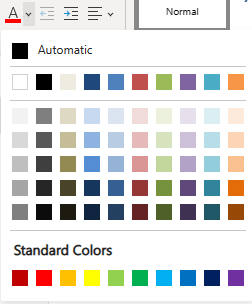
Brug tilgængelig tekstjustering og -afstand
Mennesker med ordblindhed opfatter tekst på en måde, der kan gøre det svært at skelne mellem bogstaver og ord. De kan f.eks. opfatte en tekstlinje, der komprimeres til linjen nedenfor, eller tilstødende bogstaver, der ser ud til at flette. Hvis du også har flere tomme linjer eller efterfølgende mellemrum, kan det gøre navigationen på tastaturet langsom og brugen af skærmlæseren mere besværlig.
Juster afsnittet til venstre for at undgå ulige mellemrum mellem ord, og forøg eller formindsk blanktegn mellem linjer for at forbedre læsbarheden. Medtag tilstrækkelige blanktegn mellem linjer og afsnit, men undgå mere end to mellemrum mellem ord og to tomme linjer mellem afsnit.
-
Markér den tekst, du vil ændre.
-
På fanen Hjem skal du udvide menuen Afsnitsjustering og derefter vælge Juster til venstre.
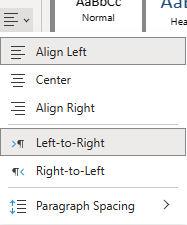
Create handicapvenlige lister
For at gøre det nemmere for skærmlæsere at læse dine sider skal du organisere oplysningerne i små dele, f.eks. opstillinger med punkttegn eller tal/bogstaver.
Designlister, så du ikke behøver at tilføje et almindeligt afsnit uden et punkttegn eller tal/bogstav i midten af en liste. Hvis listen er opdelt i et almindeligt afsnit, kan nogle skærmlæsere vise, at antallet af listeelementer er forkert. Desuden hører brugeren muligvis midt på listen, at vedkommende forlader listen.
-
Placer markøren der, hvor du vil tilføje listen i notesbogen, eller markér den tekst, der skal medtages på listen.
-
På fanen Hjem skal du vælge


-
Hvis du vil ændre typografien for punkttegn eller tal/bogstaver, skal du udvide menuen Punkttegnsbibliotek eller Nummerering og derefter vælge den ønskede typografi.
-
Hvis det er nødvendigt, kan du skrive listeelementerne.
Tip!: Brug et punktum eller et komma i slutningen af hvert listeelement for at få skærmlæsere til at holde pause.
Test tilgængelighed med Forenklet læser
Prøv at læse notesbogen med Forenklet læser for at se, hvordan den lyder.
-
Vælg Vis > Forenklet læser i notesbogen.
-
Vælg (Afspil) for at få din notesbog læst højt.
-
Hvis du vil afslutte Forenklet læser, skal du vælge (Afslut).
Du kan finde flere oplysninger i Brug Forenklet læser til OneNote.
Se også
Regler for brug af Tilgængelighedskontrol
Brug Tilgængelighedskontrol til at gøre tilgængeligheden bedre
Gør dine Word-dokumenter tilgængelige for personer med handicap
Gør dine Excel-dokumenter tilgængelige for personer med handicap
Gør dine PowerPoint-præsentationer tilgængelige for personer med handicap



